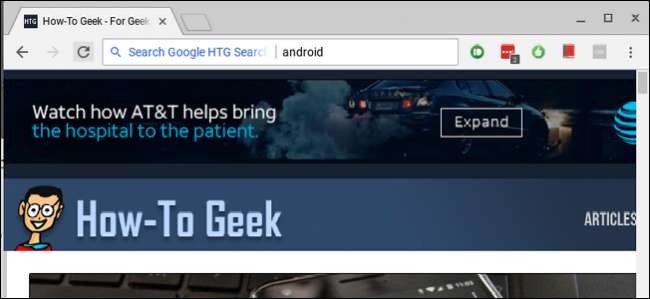
Chrome este browserul ales de mulți oameni și, dacă doriți să vă supraîncărcați jocul de căutare, există o modalitate rapidă și ușoară de a căuta pe toate site-urile dvs. preferate direct din bara de adrese (sau așa cum îl numește Google, caseta polivalentă) . Să vorbim despre asta.
LEGATE DE: Cum să căutați direct Google Drive din bara de adrese a Chrome
Am acoperit deja căutând pe Google Drive din caseta polivalentă , și aceeași metodă de bază poate fi utilizată pentru a căuta pe orice site de pe tablă. Chiar dacă un site nu are o căutare dedicată, puteți utiliza Google pentru a căuta doar acel site, care este super rad. Vom acoperi ambele metode aici: site-uri cu o funcție de căutare dedicată, precum și site-uri pentru care preferați să utilizați Google.
Cum se folosește instrumentul de căutare al unui site web din bara de adrese
De exemplu, să presupunem că folosiți Amazon tot timpul. În loc să accesați site-ul și să atingeți bara de căutare Amazon a ceea ce căutați, vă puteți rade secunde îți pierzi timpul doar făcându-l direct din Chrome. Puteți continua și începe să planificați ce veți face cu tot timpul suplimentar.
Pentru a face acest lucru, vom configura un motor de căutare personalizat în Chrome utilizând parametri specifici Amazon. Deci, mergeți mai departe și săriți la Amazon, apoi căutați ceva. Veți avea nevoie de adresa URL după ce ați efectuat o căutare. Va arăta astfel:
https://www.amazon.com/s/ref=nb_sb_noss?url=search-alias%3Daps&field-keywords=galaxy+s8
Șirul de căutare este destul de lung, dar va trebui să copiați întregul lucru. Vom schimba puțin din pașii următori.
Apoi, continuați și faceți clic pe butonul cu trei puncte din colțul din dreapta sus în Chrome, apoi alegeți Setări.
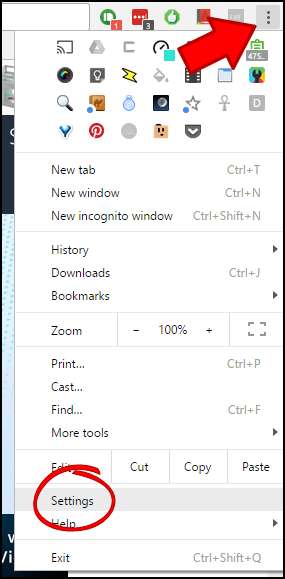
De aici, derulați în jos până la secțiunea „Motoare de căutare” și faceți clic pe „Gestionați motoarele de căutare”.
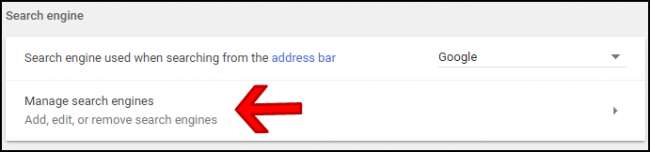
Sub acest meniu, faceți clic pe „Adăugați” lângă antetul secțiunii Alte motoare de căutare.

În prima casetă, introduceți numele site-ului pe care îl veți căuta. În acest exemplu, folosim Amazon.
În cea de-a doua casetă, includeți un scurtcod - din nou, legat de site-ul pe care îl căutați. Merg aici cu „amn”, dar puteți folosi orice cod scurt doriți.
În cele din urmă, lipiți linkul pe care l-ați copiat mai devreme. Iată însă aspectul important: va trebui să schimbați interogarea de căutare în
% s
în adresa URL. Deci, practic, eliminați termenul pe care l-ați căutat din șir și înlocuiți-l cu
% s
. Deci asta:
https://www.amazon.com/s/ref=nb_sb_noss?url=search-alias%3Daps&field-keywords=galaxy+s8
Devine acesta:
https://www.amazon.com/s/ref=nb_sb_noss?url=search-alias%3Daps&field-keywords=%s
La final, ar trebui să arate astfel:
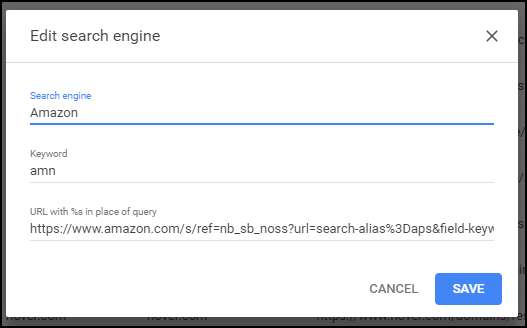
Faceți clic pe „Salvați” în partea de jos și ați terminat.
De acum înainte, puteți să tastați „amn” și bara de spațiu în caseta polivalentă, urmată de interogarea dvs. de căutare pentru a căuta rapid Amazon.
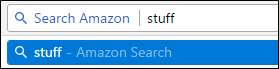
Din nou, acest lucru poate fi modificat cu ușurință pentru orice site doriți, pur și simplu eliminați interogarea de căutare din link și înlocuiți-o cu
% s
.
Cum să căutați un anumit site folosind Google din bara de adrese
Dacă un anumit site nu are o funcție de căutare (sau funcția de căutare lipsește), atunci puteți căuta și anumite site-uri folosind Google. La rândul său, puteți utiliza această căutare pentru a crea un motor de căutare personalizat în Chrome, pentru ao face foarte rapid și ușor.
De exemplu, să presupunem că îți place foarte mult un site numit How-to Geek și vrei să poți să îl cauți pentru cunoștințe tehnice la un moment dat. Puteți căuta pe Google doar pagini din How-To Geek folosind un truc foarte similar cu cel de mai sus.
În primul rând, va trebui să știți cum să vă spuneți Google pe ce site doriți să căutați. Este de fapt foarte ușor, deoarece este ceva integrat în Google în mod nativ. Folosiți această comandă:
site: howtogeek.com <termen de căutare>
Odată ce ați introdus acest lucru, acesta îi spune practic Google că doriți să căutați interogarea pe un anumit site.
În acest scenariu, am căutat pe site „Android”, astfel încât adresa URL să arate cam așa:
https://www.google.com/search?rlz=1C1CHKZ_enUS439US439&sourceid=chrome&ie=UTF-8&q=site:howtogeek.com+android
Asta vom folosi pentru a crea căutarea dvs. Google personalizată.
Înapoi în Chrome, faceți clic pe cele trei puncte din colțul din dreapta sus, apoi selectați „Setări”.
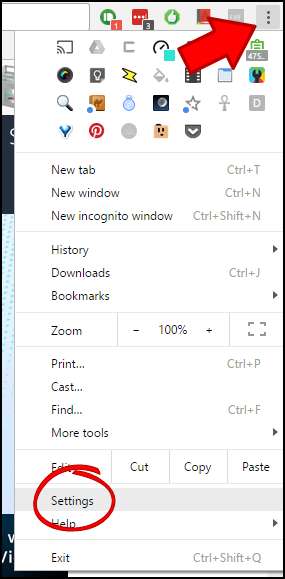
Derulați în jos până când vedeți categoria Motoare de căutare și faceți clic pe „Gestionați motoarele de căutare”.
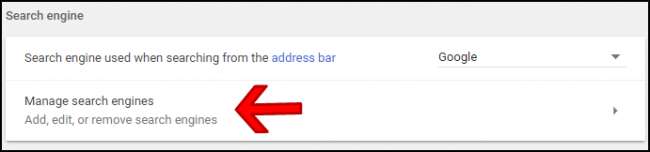
Faceți clic pe „Adăugați” lângă antetul Alte motoare de căutare.

În această casetă de dialog, introduceți numele pentru căutarea personalizată în primul loc. Doar îl numim „Căutare Google HTG”, dar puteți schimba numele în consecință (mai ales dacă utilizați un alt site).
În a doua casetă, introduceți un cuvânt cheie personalizat de căutare, care este ceea ce veți folosi pentru a executa comanda. Vom folosi „htg” aici, dar din nou îl puteți schimba în funcție de nevoile dvs.
În cele din urmă, vom introduce adresa URL personalizată. Veți utiliza adresa URL exactă pe care ați copiat-o mai devreme, dar veți schimba o piesă cheie. La sfârșitul adresei URL, veți elimina termenul de căutare și îl veți înlocui cu% s. Deci, în exemplul nostru, aceasta:
https://www.google.com/search?rlz=1C1CHKZ_enUS439US439&sourceid=chrome&ie=UTF-8&q=site:howtogeek.com+android
Devine acesta:
https://www.google.com/search?rlz=1C1CHKZ_enUS439US439&sourceid=chrome&ie=UTF-8&q=site:howtogeek.com+%s
Asigurați-vă că schimbați termenul numai după semnul plus la final - tot ceea ce este necesar înainte de a executa corect comanda.
Deci, rezultatul final ar trebui să arate astfel (din nou, presupunând că urmați împreună scenariul nostru exact aici):
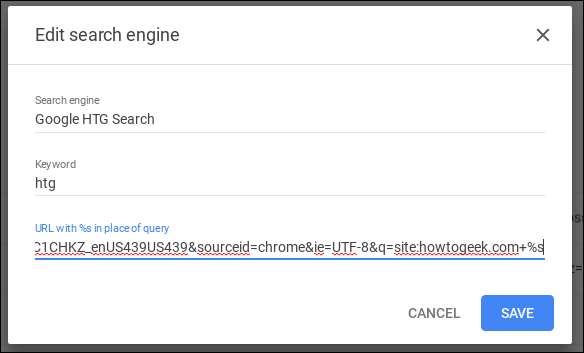
În acel moment, trebuie doar să introduceți termenul de căutare - în cazul nostru, „htg” - urmat de un spațiu și de interogarea dvs. Bam, tocmai ai căutat un anumit site folosind Google.
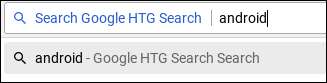
Acesta este un mod foarte rapid și simplu de a efectua o căutare pentru orice site de pe web, care va oferi rezultate mai semnificative pentru un anumit subiect. Am setate zeci din aceste căutări, ceea ce scade timpul pe care îl petrec săpând rezultatele în mod exponențial.
În ambele exemple, trebuie doar să modificați șirul de căutare pentru nevoile dvs. specifice.







